
PC
Автор Admin На чтение 9 мин. Опубликовано 17.03.2020
Первоначальная идея создать точную копию диска и поместить данные в файл, который можно сохранить на жестком диске или USB-устройстве флэш-памяти, была отличным изобретением. Это позволило хранить коллекции или резервные копии ваших важных оптических носителей в одном месте. Эти файлы, которые также могут хранить копии DVD или Blu-ray, более известны как ISO-образы. Даже Microsoft использует файлы образов ISO, и установочный DVD-диск Windows.
Чтобы создать ISO-образ, вам нужно иметь оптический привод и сам диск. Или вы можете скачать образ файла из интернета. Если у вас есть готовый файл, вы можете сделать с ним несколько вещей. ISO образ можно записать на CD или DVD диск, для создания копии оригинального диска. Его также можно записать на флэш-накопитель USB, чтобы быстрее установить что-то вроде Windows или Linux.
КАК МОНТИРОВАТЬ ОБРАЗЫ ДИСКОВ НА WINDOWS 10/8/7/XP (Образы .iso .mdf и тд)
Другой вариант – использовать программу, чтобы заставить ISO-образ вести себя как настоящий диск. Это позволяет вам устанавливать программное обеспечение, читать или воспроизводить содержимое диска так, будто бы оно было физически вставлено в ваш компьютер.
Эти программы известны как программное обеспечение виртуального привода, потому что диск не является реальным, он просто эмулирует реальный оптический привод. Затем ISO-образ монтируется на виртуальный привод для создания виртуального диска. В Windows 10 встроено базовое монтирование ISO, но здесь мы перечислим 10 бесплатных эмуляторов виртуальных дисков, которые можно использовать для монтирования ISO образов диска и других типов образов дисков, чтобы они работали как настоящие диски. Все инструменты были протестированы в Windows 10 и 64-битной версии 7.
Virtual CloneDrive
Virtual CloneDrive существует с 2005 года, а компания Elaborate Bytes, стоящая за ними, – это те люди, которые создали знаменитые программы копирования CloneDVD и CloneBD. Приложение не обновляется последние несколько лет, тем не менее, она по-прежнему полностью совместима с Windows 10.
Поддерживается несколько различных форматов файлов для монтирования виртуального диска, и одновременно допускается до 15 виртуальных дисков. Файл можно смонтировать, дважды щелкнув по нему или щелкнув правой кнопкой мыши на значке и в трее выбрать «Монтировать». В меню иконки на панели задач есть возможность размонтировать каждый активный диск.
DVDFab Virtual Drive
Многие пользователи, которым нравится копировать и конвертировать медиафайлы, знают о DVDFab и его условно-бесплатном программном обеспечении. Virtual Drive является одним из немногих автономных бесплатных инструментов, которые также присутствуют в их флагманском DVDFab Suite.
Виртуальный привод поддерживает до 18 виртуальных дисков одновременно. Одним из поддерживаемых форматов является формат .Miniso DVD / Blu-Ray. Это позволит вам смонтировать образ DVD или Blu-ray ISO, чтобы его можно было воспроизводить в медиаплеере, таком как PowerDVD. Доступ к большинству функций осуществляется через меню значков в трее, но другие параметры, такие как изменение значков дисков, интеграция с Windows и горячие клавиши, можно изменить в окне настроек.
WinCDEmu
WinCDEmu – это инструмент с открытым исходным кодом, который существует уже более десяти лет. К сожалению, он больше не разрабатывается, но все последние операционные системы полностью совместимы. Портативный WinCDEmu также доступен, но он все еще имеет версию 4.0, тогда как версия установщика – 4.1.
После установки все, что вам нужно сделать, это дважды щелкнуть файл ISO, чтобы автоматически подключить его к букве дисковода. Чтобы приложение не спрашивало, какую букву использовать, установите флажок «Автоматически управлять буквами диска». Если вы хотите размонтировать образ исо, просто щелкните правой кнопкой мыши на диске в проводнике и выберите «Извлечь». WinCDEmu имеет простую опцию для создания ISO из CD / DVD или Blu-Ray диска, просто щелкните правой кнопкой мыши на диске в Проводнике и выберите «Создать ISO образ». Полезной опцией для администраторов является требование прав администратора для монтирования образа ISO.
Alcohol Portable
В 2015 году Alcohol Soft выпустила бесплатную версию своего программного обеспечения под названием Alcohol Portable. Помимо установки системной службы и драйвера во время работы, Alcohol Portable представляет собой отдельный исполняемый файл, который можно запустить из любого места.
Максимальное количество подключенных виртуальных приводов – четыре, и он поддерживает около десятка различных форматов образов дисков. Просто поместите ISO в верхнюю часть окна, и он будет установлен автоматически. Щелкните правой кнопкой мыши на виртуальный диск, чтобы отключить его, смонтировать другой ISO или изменить букву диска. Список образов может быть настроен в нижней половине окна для быстрого доступа.
Хотя бесплатная версия Alcohol 52% все еще доступна для установки, мы не рекомендуем использовать ее. Crapware под названием Smart File Advisor устанавливается вместе с Alcohol, вы не можете отменить выбор во время установки, и его нельзя удалить без удаления Alcohol.
Daemon Tools Lite
Раньше, на протяжении длительного времени, пользователи ПК использовали Daemon Tools, как программное обеспечение для монтирования защищенных образов дисков. С тех пор это сильно изменилось. Бесплатная версия Lite имеет много отключенных функций, а также рекламное ПО и обновление при установке. Мы не уверены, что функция статистики Mountspace все еще используется, но стоит отключить статистику использования во время установки на всякий случай. Обязательно выберите «Бесплатную лицензию» во время установки, иначе вы получите пробную версию платной версии.
Daemon Tools – все еще рабочая программа для создания виртуального диска. Количество поддерживаемых форматов образов для монтирования ISO составляет около 20, и вы также можете создать образ с физического CD, DVD или Blu-Ray диска. Поддерживается до трех обычных виртуальных дисков, но опция SCSI, которая может эмулировать защиту диска, теперь отключена. Особенность, которая может оказаться полезной, – Catch! который позволяет обмениваться образами по вашей локальной сети.
WinArchiver Virtual Drive
Программа способна создать до 23 виртуальных дисков из примерно 25 различных форматов образов. Каждому диску может быть назначена определенная буква. Полезной функцией является возможность монтировать практически любой тип файлового архива в качестве виртуального диска. Zip, 7z, RAR, WIM, CAB и многие другие архивы могут быть смонтированы без предварительного извлечения содержимого архива. WinArchiver Virtual Drive не обновляется с 2012 года, но без проблем работает в Windows 10.
ImDisk Toolkit
Версия ImDisk Toolkit использует стандартный драйвер виртуального диска ImDisk и добавляет более дружественный пользовательский интерфейс, а также несколько других настроек и улучшений. Это делает его намного проще в использовании. ImDisk также может монтировать и создавать образы дисков, но если вы не хотите использовать его, этот параметр можно отключить во время установки.
Файл образа можно смонтировать на любую доступную букву диска. Щелкните правой кнопкой мыши “Файл” и выберите «Монтировать как ImDisk…» или запустите ярлык «Монтировать файл образа». Помимо выбора буквы диска или возможности монтировать файл образа при запуске, другие параметры в окне монтирования нового окна не нужно трогать, если вы не знаете, что они делают. Стандартный пользовательский интерфейс ImDisk Virtual Disk Driver и апплет панели управления все еще там, если вы хотите получить доступ к более продвинутым параметрам.
ImgDrive
ImgDrive от Yubsoft, кажется, не получил огромной популярности в интернете, но это легкий и полезный инструмент для монтажа виртуальных дисков. В дополнение к версии установщика, есть также портативная версия ImgDrive.
ImgDrive может монтировать до семи виртуальных дисков одновременно и поддерживает шесть разных типов файлов. Файлы можно монтировать двойным щелчком, из контекстного меню, из меню значков в трее или из графического интерфейса. Полезной функцией является возможность монтировать папку как виртуальный диск. Есть также несколько вариантов создания ISO из папки или с физического диска. ImgDrive поддерживает параметры командной строки, которые отлично подходят для пакетных файлов или монтирования с помощью ярлыков на рабочем столе.
PassMark OSFMount
OSFMount – это бесплатный инструмент, разработанный для использования вместе с Passmark OSForensics, но любой может свободно использовать его для монтирования виртуальных дисков. Все началось с версии IMDisk, которая затем была разветвлена в отдельный инструмент. Обратите внимание, что последняя версия OSFMount является только 64-битной, загрузите предыдущую версию, если вам нужна 32-битная.
Вы можете смонтировать столько виртуальных дисков, сколько у вас есть доступных букв дисков, всего поддерживается 11 форматов файлов изображений. OSFMount имеет некоторые более продвинутые функции, такие как монтирование ISO в ОЗУ. Все эти дополнительные параметры можно игнорировать, если они вам не нужны, просто нажмите Подключить новый, выберите файл ISO и нажмите Далее> Далее> Подключить.
Microsoft Virtual CDRom Control Panel
Виртуальная панель управления CDRom появилась в 2001 году и была переиздана в 2013 году с объявлением о том, что программа все еще работает на XP, Vista и 7. Самая большая проблема с этим инструментом заключается в том, что он не работает на 64-битной Windows. Теперь это немного нишевый инструмент для старых пользователей ОС.
Весь пакет размером менее 60 КБ состоит только из файла драйвера, исполняемого файла и файла Readme. Исполняемый файл является переносимым (его необходимо запускать с правами администратора), и его можно использовать где угодно, но драйвер все равно должен быть установлен правильно. Он не так интуитивно понятен и прост в использовании, как многие другие инструменты, и требует некоторой ручной работы для установки драйвера, поэтому обязательно внимательно прочитайте файл Readme.txt.
Монтирование файлов ISO в Windows 10
Как мы упоминали ранее, в Windows 10 уже встроена базовая функция монтирования ISO. Хотя в ней нет дополнительных функций или расширенных опций, это делает монтировку ISO очень простой в использовании, и это может быть тем решением, которое вам нужно.
Все, что вам нужно сделать, это найти файл ISO и дважды щелкнуть по нему или щелкнуть правой кнопкой мыши и выбрать «Mount». ISO автоматически установится на первую доступную букву диска. Если вы хотите смонтировать другой файл ISO, просто сделайте то же самое снова, и он будет прикреплен к следующей букве свободного диска. В дополнение к файлам ISO, Windows также принимает и монтирует файлы IMG.
Размонтировать ISO-образ из виртуального диска довольно просто. Откройте окно проводника и перейдите в раздел «Этот компьютер», найдите диск в списке, щелкните его правой кнопкой мыши и выберите « Извлечь» . Существуют также варианты для монтирования и извлечения ISO-файлов из меню ленты проводника, которые находятся на вкладках «Инструменты образа диска» или «Инструменты диска».
Насколько публикация полезна?
Нажмите на звезду, чтобы оценить!
Средняя оценка 4 / 5. Количество оценок: 11
Оценок пока нет. Поставьте оценку первым.
Источник: best-technologies.ru
Какими программами можно открыть образ диска ISO

Вопросы о том, как открыть незнакомый формат файла, рано или поздно возникают у почти любого пользователя компьютера, ведь список приложений, изначально входящих в библиотеку Windows, подходит далеко не всем из них. Бывает, что скачав какую-либо программу, человек вместо привычного файла с расширением .exe, представляющего собой приложение, получает образ диска. В таком случае важно знать, чем можно открыть ISO и как его использовать.
Что такое ISO-файл
Файл ISO (ИСО, реже ИЗО) — это виртуальный образ физического носителя — оптического диска, обычно формата CD или DVD, содержащий копию всех его данных. Этими данными может быть что угодно: музыка, видео, фильмы, копии настоящих дисков, использующиеся для удобной установки приложений, и так далее. Этот тип файлов стал распространяться довольно давно, когда практически не существовало быстрого интернета, и поиск нужных приложений в основном осуществлялся через обмен дисками, тогда ИСО-файлы помогали обходить защиту многих программ, требующих для разрешения работы с ними наличия физического носителя в дисководе.
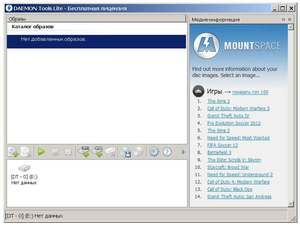
Сейчас виртуальные образы дисков используют для распространения больших по весу программ (в основном это видеоигры) или их пакетов. Помимо использования для хранения данных, ИСО-образ позволяет точно воспроизвести оригинал физического диска. Для этого нужно записать содержащуюся в нём информацию на пустую «болванку».
Программы, которыми открывается расширение ISO, делятся на два типа: архиваторы, способные прочитать содержимое виртуального диска, и создатели виртуальных приводов, имитирующие наличие дисковода и подключающие к нему образы. Первые из них подходят, если нужно просто получить доступ к файлу ISO или скопировать его содержимое на компьютер. По структуре он представляет собой обычный архив со сжатой информацией, потому содержащиеся в нём файлы можно открывать, редактировать и копировать с помощью таких программ, как 7Zip или WinRar.
Второй тип программ используется для более удобной и расширенной работы с виртуальными приводами и включает в себя приложения по типу Daemon Tools. Ими можно устанавливать программы с виртуальных дисков и имитировать присутствие носителя в дисководе. Именно их всегда рекомендуют использовать, если есть такая возможность, ведь существует целый перечень бесплатных и удобных даже для неопытных пользователей эмуляторов виртуальных приводов.
Как открыть файл архиватором
По умолчанию большинство архиваторов не ассоциируют с собой формат образа диска ISO, но открыть его с их помощью всё же можно. Для этого нужно изменить настройки программы. Например, в приложении WinRar это делается по такому алгоритму:
- Открыть архиватор, зайти в меню «параметры» и перейти на вкладку «установки».
- На этой вкладке перейти на пункт «интеграция» и в табличке «Ассоциировать WinRar c:» отметить пункт напротив формата ISO, после чего подтвердить и сохранить изменения.
- Нажать на нужный ISO файл правой кнопкой мышки, найти в появившемся меню значок программы WinRar и выбрать функцию «Извлечь файлы…».
- Образ автоматически откроется в программе, после чего останется только указать нужный пункт на диске и дождаться окончания извлечения. Информация с виртуального диска будет установлена в указанное место.
С помощью программы 7-Zip тоже можно открыть ИСО файл. Для этого достаточно зайти в программу, нажать «открыть» и дважды кликнуть на нужный образ левой кнопкой. Кроме того, можно нажать правой кнопкой на сам файл, выбрать функцию «открыть с помощью» и найти в появившемся меню нужный архиватор.
К минусам этих программ относится то, что с их помощью можно манипулировать файлами на образе только в пределах компьютера. Архиваторами нельзя, например, скопировать установщик Windows на флешку — для этого понадобится помощь более продвинутых утилит.
Программы для монтирования образа
Самый популярный тип программ, которыми можно открыть формат ISO на компьютере — это эмуляторы виртуальных приводов. Они включают в себя множество полезных функций по работе с образами дисков, такие как их монтирование и размонтирование, а также работа со сразу несколькими цифровыми носителями. Самая известная утилита такого типа — это Daemon Tools, но существуют и другие, такие как WinISO, ISOBuster, UltraISO, Roxio Easy Media Studio, Alcohol 120%, Gilles Vollant WinImage и прочие.
Daemon Tools Lite

Самая известная специализированная программа, которую используют для чтения ISO — это Daemon Tools. Её можно скачать онлайн с официального сайта. Существует бесплатная версия утилиты, называющаяся DT Lite и включающая в себя всё необходимое для работы с готовыми образами, а также платная, используемая для более продвинутых задач, таких как создание новых виртуальных дисков и их прожиг на физические носители.
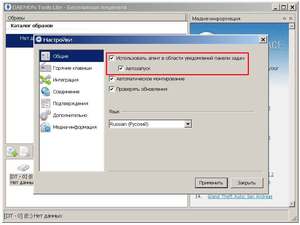
После скачивания и установки утилита автоматически создаёт виртуальный привод, на который сразу можно монтировать образы дисков. После монтирования пользователь получает доступ к файлам ISO через папку «Мой компьютер», как если бы они были на физическом носителе, вставленном в дисковод. «Искусственный» привод при открывании предоставляет доступ ко всем файлам на копии диска.
Интерфейс программы очень прост и дружелюбен даже для новичков, но всё же некоторым из них может понадобиться подробная инструкция открытия образа ISO утилитой Daemon Tools:
- Установить программу, запустить её, нажать на расположенную в нижней части интерфейса кнопку «добавить образ». Затем найти и выбрать в появившемся окне требуемый файл ISO — он будет занесён в каталог программы.
- Нажать на файл правой кнопкой мыши, после чего выбрать во всплывшем меню опцию «монтировать» и нужный привод, если их больше одного. Дождаться завершения процесса. Обычно это занимает несколько секунд.
- Перейти в директорию виртуального диска, нажав на иконку привода в приложении либо через меню папки «Мой компьютер». В нём будут находиться все заархивированные на ISO файлы.

С помощью Daemon Tools можно выполнить открытие двух или более архивов одновременно. Для этого нужно нажать на кнопку «Добавить виртуальный DT привод» или «Добавить виртуальный SCSI привод». Особой разницы между ними нет, за исключением реагирования на некоторые системы защиты от копирования. В каждом из виртуальных дисководов можно монтировать отдельный образ диска.
Ultra ISO
Ещё одна неплохая утилита для эмуляции носителей — это небольшая программа под говорящим именем Ultra ISO. Стоит отметить, что она работает не только с ISO, но и с другими форматами файлов-образов, например .bin, .mdl, .cue, .mdf, .isz (её особый формат) и прочие — всего насчитывается 30 расширений. Чтобы открыть образ ISO с её помощью, нужно выполнить такие действия:
- Скачать, установить и запустить программу.
- Выбрать вкладку «файл», в которой нажать на появившуюся опцию «открыть», затем найти нужный образ ISO и дважды кликнуть на него.
- Файлы с диска появятся в правой части окна Ultra ISO, откуда их можно раскрыть или извлечь в нужную директорию компьютера.
Главное достоинство утилиты — это возможность сразу же извлечь все файлы из образа или начать его запись на болванку. Для этого нужно всего лишь выбрать опцию «записать фалы на CD» в верхнем меню приложения.
Alcohol 120%

Ещё одно приложение, позволяющее открыть расширение ISO — это Alcohol 120%, также сыскавшее среди пользователей некоторую известность. В отличие от DT и UltraISO, оно платное (за исключением пробной версии), а также более сложное в использовании, но взамен обладает некоторыми недоступными другим утилитам функциями. Для того чтобы с его помощью открыть образ, нужно:
- Скачать и запустить приложение установки Alcohol 120%. Во время неё программа предложит пользователю создать новый виртуальный привод — на это нужно согласиться.
- После завершения установки перезагрузить систему. По окончании перезапуска ОС, к имеющимся на устройстве физическим приводов будет добавлен новый, созданный утилитой.
- Найти в директории на компьютере файл ISO, нажать на него правой кнопкой мыши и выбрать на опцию «монтировать» во всплывшем меню.
- В открывшемся после этого окне указать на нужный файл — произойдёт автозапуск Alcohol 120%, в которой и можно будет просмотреть, извлечь или редактировать содержимое образа.
Пользование программами для просмотра файлов ISO — несложная задача, с которой по силам справиться даже начинающему пользователю компьютера. Для этого существует множество утилит, каждая со своими особенностями, плюсами и минусами. Выбирать подходящую надо на основе цели и частоты её применения отдельным человеком.
Источник: www.2dsl.ru
7 лучших программ для монтажа ISO для Windows 10/8/7
Одним из самых популярных способов резервного копирования с компакт-дисков или DVD является создание образа. Обычно это в форматах ISO или IMG или BIN. Это хорошо, так как все ваши данные упакованы в один файл, что упрощает перемещение и возврат в другое место.
Теперь возникает вопрос, как открыть эти файлы изображений в Windows?

Что ж, точно так же, как вставляя CD / DVD в привод, вы можете монтировать файлы ISO в виртуальные приводы CD / DVD для доступа к их содержимому. Вот одни из лучших программ для Windows.
Лучший монтажник ISO для Windows 10
1. Используйте встроенные параметры Windows 10.
Начиная с Windows 10, Microsoft уже добавила базовую возможность монтировать файлы ISO прямо в проводнике. Это очень полезно, поскольку вам не нужно устанавливать какое-либо стороннее программное обеспечение только для монтирования файла ISO. Помимо файлов ISO, вы также можете монтировать файлы IMG, используя встроенные параметры Windows 10. Чтобы смонтировать файл IMG или ISO в Windows, щелкните файл правой кнопкой мыши и выберите параметр «Смонтировать».
Как только вы выберете эту опцию, файл образа будет немедленно смонтирован. Вы можете увидеть его в корне файлового проводника, как обычный CD / DVD привод. Это означает, что вы можете открыть его, как любой другой диск в Windows 10.
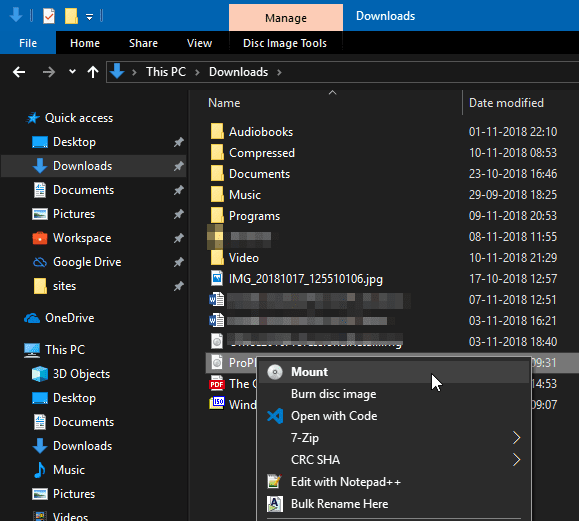
В качестве альтернативы, если все, что вам нужно, — это получить доступ к файлам внутри файла ISO или IMG, просто щелкните файл правой кнопкой мыши и выберите «Открыть с помощью -> Проводник Windows». Эта процедура открывает файл ISO или IMG так же, как файл ZIP. Это позволяет получить доступ ко всем файлам в файле изображения. Но имейте в виду, что, в отличие от предыдущего метода, вы на самом деле не монтировали образ, а просто открывали его.
Цена: опция, встроенная в Windows 10. Бесплатное использование.
2. WinCDEmu
WinCDEmu — это небольшая бесплатная программа, которая позволяет монтировать файлы образов в Windows одним щелчком мыши, независимо от того, какую версию Windows вы используете. Просто установите программу, щелкните правой кнопкой мыши файл ISO и выберите опцию «Выбрать диск и смонтировать».
Что мне нравится в WinCDEmu, так это то, что он позволяет вам выбрать букву диска по вашему выбору и даже автоматически монтировать файл образа при запуске системы. Как правило, большинство CD / DVD с программным обеспечением и играми запускают программы автоматически при загрузке файла образа. Это происходит потому, что внутри файла изображения есть файл autorun.inf. Вы также можете использовать WinCDEmu, чтобы остановить подобное поведение. Кроме того, при необходимости вы также можете создавать файлы образов ISO из существующих файлов CD / DVD.
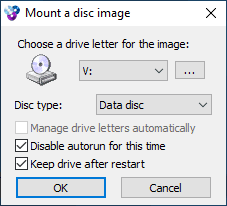
Если вы ищете бесплатную программу, которая позволяет автоматически монтировать образы при запуске системы и предоставляет дополнительные возможности для управления различными настройками, такими как параметры буквы диска, то вы можете попробовать WinCDEmu. Имейте в виду, что хотя WinCDEmu бесплатен для личного использования, вам необходимо приобрести лицензию для случаев коммерческого использования.
Бесплатно. Для бизнеса требуется профессиональное лицензирование.
скачать WinCDEmu. Тоже есть Портативная версия Он имеет ограниченные возможности, если вы не хотите устанавливать WinCDEmu.
3. Демон Инструменты Lite
Daemon Tools Lite — одна из самых популярных программ ISO для Windows. После установки Daemon Tools Lite все ваши файлы ISO будут связаны с ним, и вы можете смонтировать и открыть их, просто дважды щелкнув файл образа. Помимо монтирования файлов ISO, вы также можете использовать Daemon Tools Lite для монтирования различных других типов файлов, таких как файлы VHD, VMDK, TC, True Crypt и т. Д. Другие функции Daemon Tools включают возможность хранить и систематизировать файлы изображений, сканировать компьютер на предмет файлов изображений, отправлять файлы в локальные сети и из них, эмулировать диски DT, SCSI и HDD, сжимать виртуальные диски и т. Д.
Если вы ищете полноценный инструмент для работы с фотографиями со всевозможными наворотами, то Daemon Tools Lite для вас.
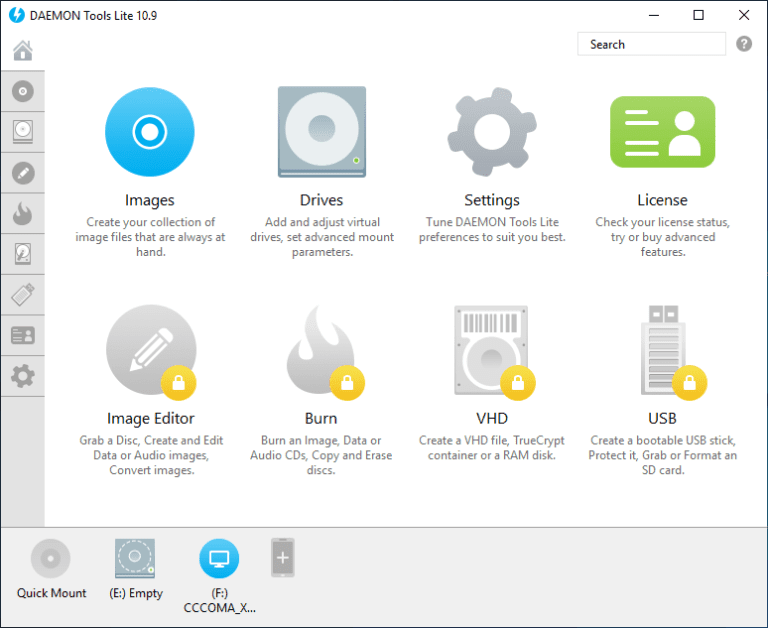
Следует иметь в виду, что бесплатная версия поддерживается рекламой, и установщик пытается установить рекламное ПО (браузер Opera в моем случае) при установке Daemon Tools Lite. Так что будьте осторожны и не забудьте выбрать опцию Custom Install во время установки.
Цена: установка файлов ISO с помощью Daemon Tools Lite бесплатна, без рекламы. Для расширенных функций вам необходимо либо перейти на профессиональную версию, либо при необходимости приобрести отдельные функции.
4. Гизмо Драйв
Gizmo Drive — еще одно легкое программное обеспечение, которое хорошо монтирует различные типы файлов изображений, такие как ISO, IMG, BIN, CUE, NRG и т. Д. Вы также можете монтировать файлы для виртуальных жестких дисков, таких как VHD. В Gizmo Drive есть некоторые особенности: он позволяет создавать зашифрованные и защищенные паролем образы жестких дисков, поддерживает одновременное подключение нескольких типов виртуальных дисков и отключение образов из командной строки в Windows.
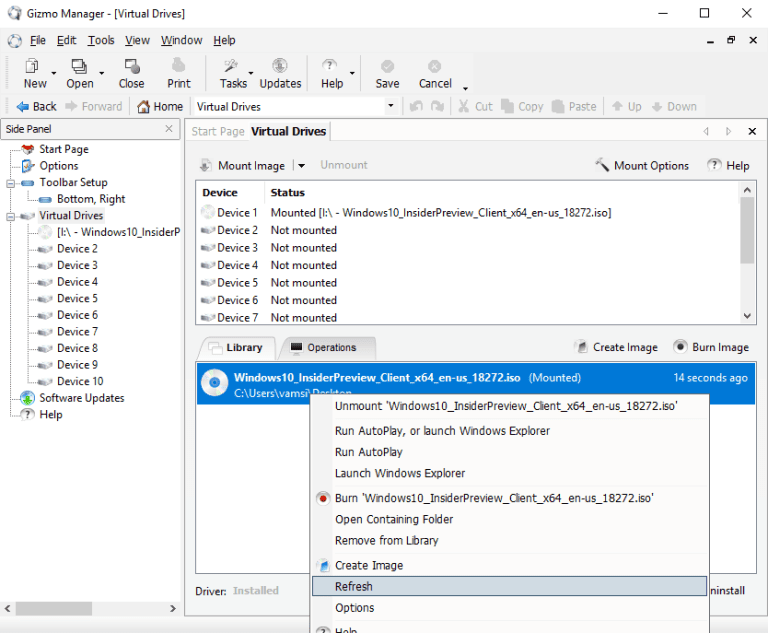
Что мне действительно нравится в Gizmo Drive, так это то, что в нем есть множество опций, которые вы можете настроить в соответствии со своими потребностями. Кроме того, программное обеспечение хорошо документировано, так что, если вы когда-нибудь остановитесь, вы можете вернуться к документации и перейти оттуда.
Цена: Gizmo Drive предоставляется бесплатно.
Загрузка программного обеспечения Гизмо Драйв
5. Набор инструментов ImDisk
Если вы ищете бесплатный установщик ISO с открытым исходным кодом для Windows, попробуйте Imdisk Toolkit.
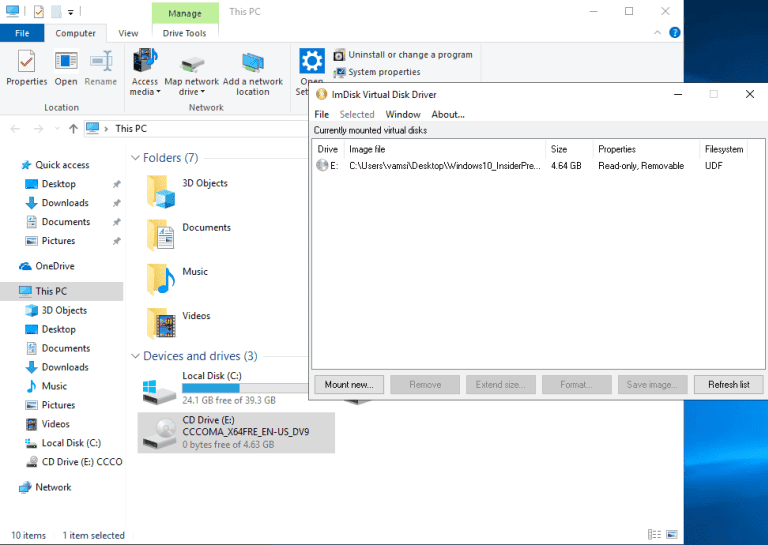
ImDisk Toolkit — это бесплатная программа с открытым исходным кодом, которая может загружать широкий спектр файлов изображений всего за несколько кликов. Помимо файлов ISO, вы можете монтировать обычные тома жестких дисков, дискет и т. Д. Что делает ImDisk Toolkit особенным по сравнению с другими программами в этом списке, так это то, что он дает вам лучший контроль над тем, как устанавливаются файлы изображений и что происходит после установки. Например, вы можете смонтировать файл образа, такой как съемный диск, чтобы у вас была возможность подкачки на диске, вы можете создать виртуальный диск в виртуальной памяти или в физической памяти, вы можете монтировать файлы ISO только для чтения с определенным размером настройка для монтирования образа и т. д. При необходимости вы даже можете установить составное изображение как письменное или статическое.
Цена: бесплатно и с открытым исходным кодом.
6. Виртуальный CloneDrive
Как и Daemon Tools, Virtual CloneDrive — одна из старейших и популярных программ для Windows для монтирования файлов ISO. Фактически, я использовал его ежедневно при установке программного обеспечения и данных ISO. В отличие от Daemon Tools, Virtual CloneDrive создается с единственной целью. Таким образом, Virtual CloneDrive легкий, маленький и простой в использовании. После установки программы просто щелкните файл образа правой кнопкой мыши и выберите параметр «Смонтировать», и все готово.
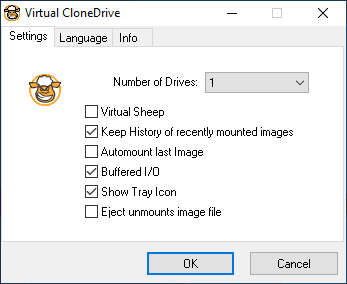
Хотя Virtual CloneDrive имеет небольшой размер, он поддерживает несколько форматов изображений, таких как IMG, BIN, CUE, UDF, UDF и т. Д. В Virtual CloneDrive мне очень нравится то, что он может автоматически открывать последний файл изображения. Кроме того, он также хранит историю всех ваших установок ISO, поэтому вы можете снова смонтировать его одним щелчком мыши.
7. Виртуальный диск WinArchiver
WinArchiver Virtual Drive из всех программ в этом списке является самым маленьким и легким установщиком Windows ISO. Как видно из названия, в отличие от обычных файлов изображений, WinArchiver может открывать архивные файлы, такие как RAR, ZIP, 7Z и т. Д. Как и в случае с WinCDEmu, при необходимости вы можете автоматически запускать файлы ISO.
Как бы то ни было, WinArchiver по какой-то причине не интегрирован в Windows Shell. Это означает, что вместо того, чтобы щелкнуть правой кнопкой мыши и выбрать вариант установки WinArchiver, вам нужно открыть WinArchiver из меню «Пуск», щелкнуть правой кнопкой мыши значок WinArchiver на панели задач, выбрать параметр загрузки, найти файл изображения и открыть его. . Это долгий и сложный процесс для простой задачи.
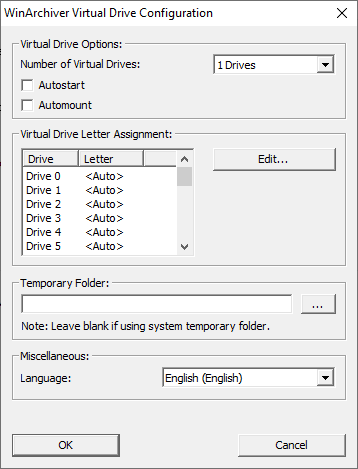
При этом WinArchiver хорош в том, что делает. Если вы ищете легкую программу для монтирования ISO, попробуйте ее.
Надеюсь это поможет. Если вы думаете, что я пропустил какое-либо из ваших любимых программ для монтирования ISO для Windows, оставьте комментарий ниже и поделитесь им со мной.
Источник: www.dz-techs.com